首先到官網下載Atmel Studio,我是用的版本是Atmel Studio 6.2;
然后安裝,如果不太會安裝就選默認路徑,一直Next;
安裝完后打開Atmel Studio 6.2;
然后用USB數據線將電腦和開發板連接。就會現如下圖情況,然后點擊紅圈內新建模板項目;
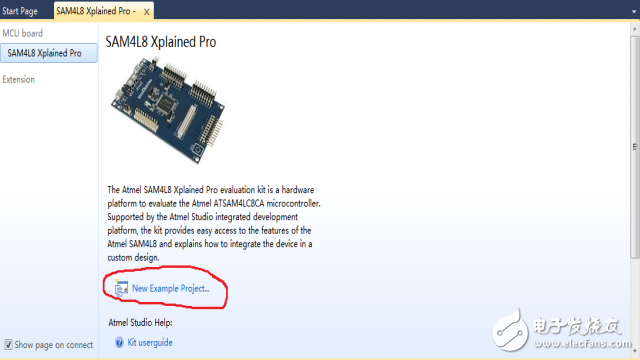
之后選其中一個例子,我這次就選下面紅圈的那個:

出現一個對話框先打鉤然后再點擊Finish:
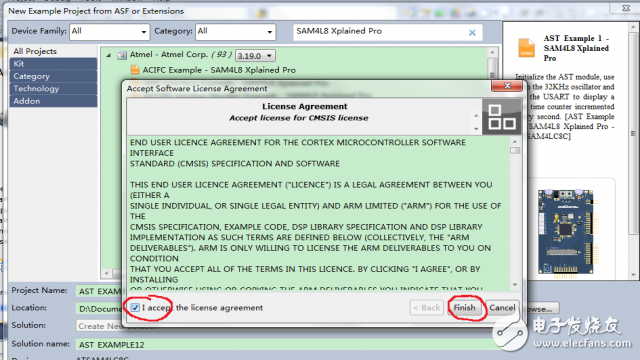
項目打開完后按順序點擊(如圖):
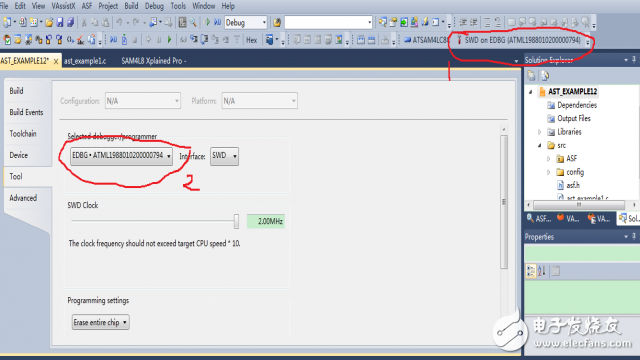
開發環境的搭建和例子模板就這樣完成。
點擊編譯,不過會發現編譯出錯,把ast_example1.h頭文件屏蔽掉就行了。之后點擊調試按鈕就可以發現LED燈一閃一閃了。再點擊復位(注意:不是硬件上的復位)就可以調試了;
這個例子還用到UART,所以我用一個USB轉串來連接開發板就可以看到打印信息:

波特率配置可以在項目中找到:
/** USART配置 */
#define CONF_UART USART1
/** 波特率設置 */
#define CONF_UART_BAUDRATE 115200
/** 數據長度設置 */
#define CONF_UART_CHAR_LENGTH US_MR_CHRL_8_BIT
/** 校驗位設置 */
#define CONF_UART_PARITY US_MR_PAR_NO
/** 停止位設置 */
#define CONF_UART_STOP_BITS US_MR_NBSTOP_1_BIT
代碼下載地址(附中文注釋):
-
Atmel
+關注
關注
17文章
311瀏覽量
107362 -
開發環境
+關注
關注
1文章
226瀏覽量
16646
發布評論請先 登錄
相關推薦




 一文詳解SAM4L8開發環境的搭建和使用
一文詳解SAM4L8開發環境的搭建和使用
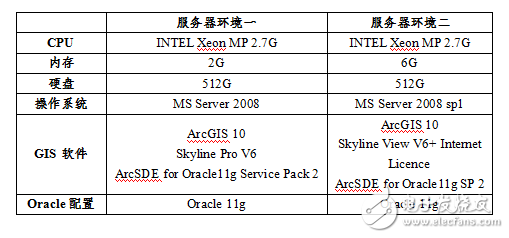

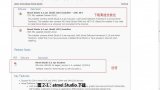












評論